- Szerző Abigail Brown [email protected].
- Public 2023-12-17 06:50.
- Utoljára módosítva 2025-01-24 12:11.
Amit tudni kell
- Xbox 360 és 360 S: Csatlakoztassa HDMI- vagy A/V-kábellel. Csatlakoztassa a régebbi tévéket Xbox VGA HD A/V kábellel.
- Xbox 360 E: Csatlakoztassa HDMI-vel vagy kompozit A/V-kábellel.
- Ha A/V-kábelt használ, csatlakoztassa a nagyobbik végét az Xbox-hoz, majd párosítsa a kábel színeit a TV-port színeivel.
Ez a cikk elmagyarázza, hogyan csatlakoztassa a megfelelő kábelt a tévéből az Xbox 360, 360 S vagy 360 E konzolhoz.
Döntse el, milyen típusú kábelt használ
Míg az Xbox 360 S és az eredeti Xbox 360 A/V-kábelt vagy HDMI-t is használhat a TV-hez való csatlakozáshoz, az Xbox 360 E kompozit A/V-kábelekre vagy HDMI-re támaszkodik. Nézze meg, mit támogat a tévéje vagy monitora, hogy meghatározza, melyik kábelre van szüksége.
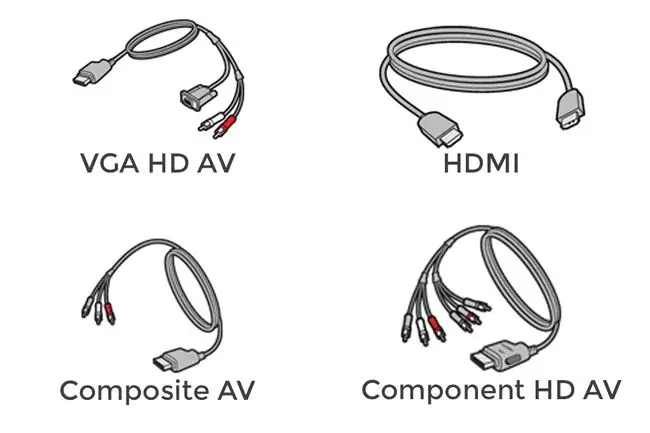
Ha Xbox 360-at szeretne csatlakoztatni egy régebbi tévéhez, amely nem rendelkezik HDMI-porttal, használja az Xbox 360 VGA HD AV-kábelt. Ha HDMI-porttal rendelkező TV-készüléke van, szabványos HDMI-kábellel csatlakoztassa a konzolt a TV-hez. Tekintse meg az Xbox hátulját és a TV oldalát vagy hátulját, hogy megtudja, mire van szüksége.
Mielőtt elkezdené, helyezze az Xbox 360-at egy hozzáférhető és jól szellőző helyre, amely pormentes. A túl sok por a konzolt túlmelegítheti.
Az Xbox 360 és a TV kábelének csatlakoztatása
Itt az ideje, hogy csatlakoztassuk a megfelelő kábelt az Xbox 360-tól a TV-hez.
Íme, hogyan csatlakoztassa a különböző kábeleket az Xboxhoz és a TV-hez:
- VGA HD AV: Csatlakoztassa a nagyobbik végét az Xbox-hoz, a másik végét (a VGA-t a videóhoz és a piros/fehér kábeleket a hanghoz) a TV-hez. Illessze a piros és fehér kábeleket a TV piros és fehér portjaihoz.
- HDMI: Csatlakoztassa mindkét végét az Xbox és a TV HDMI-portjaihoz. Mind a hang, mind a kép ugyanazon a kábelen történik.
- Kompozit AV: Csatlakoztassa a nagyobbik végét az Xbox-hoz, a másik három kábelt pedig a TV megfelelő színű portjaihoz.
-
Komponens HD AV: Csatlakoztassa a nagyméretű csatlakozót az Xbox-hoz, majd illessze a piros/zöld/kék videokábeleket a TV-készülék azonos portszíneivel. Csatlakoztassa a másik készülék piros és fehér audiokábelét is ugyanarra a kábelre. Ezután be kell állítania a TV- vagy monitor A/V-csatlakozójának kapcsolóját. Válassza a HDTV lehetőséget, ha a kijelző támogatja a legalább 480p képernyőfelbontást, ellenkező esetben váltson TVNagyfelbontású tévén, ha a kábel sárga RCA kompozit videocsatlakozóval rendelkezik, hagyja leválasztva. Normál TV-készülékhez való csatlakoztatáshoz csak a sárga, piros és fehér csatlakozókat használja; ne használja a többi csatlakozót.
Nem minden tévé néz ki úgy, mint a fenti képen. A régebbi modellek rendelkeznek A/V-porttal, de nem HDMI-porttal, egyes újabbakban pedig előfordulhat, hogy nincs VGA-csatlakozás.
Az eredeti Xbox 360 modell kombinált komponens/kompozit kábelt tartalmaz egy kapcsolóval, amellyel a kettő közül választhat. A későbbi Xbox 360 modellekhez kompozit kábel is tartozik. Egyes rendszerekhez HDMI-kábel is tartozik, amelyet HDTV esetén érdemes használni, mivel ez biztosítja a legjobb felbontást és képminőséget.
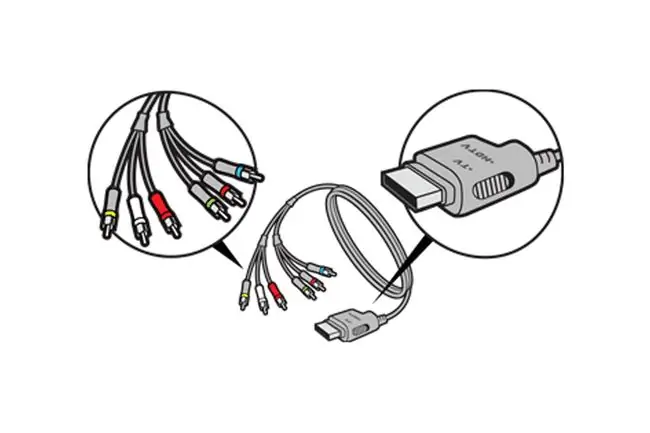
Kapcsold be az Xbox 360-at, és teszteld a kapcsolataidat
Miután minden csatlakoztatva van, beleértve az Xbox 360 tápegységet is, kapcsolja be a konzolt és a TV-t, és ellenőrizze, hogy a hang és a kép megfelelően működik-e. Ha nem látja az Xbox 360 irányítópultját, ellenőrizze a csatlakozásokat, és győződjön meg arról, hogy a megfelelő helyen vannak. Győződjön meg arról is, hogy a TV-készülék a megfelelő bemenetre van állítva.
Ha először használja a konzolt, csatlakoztassa a vezérlőt, és végezze el a képernyőn megjelenő beállítási folyamatot.
A VEZÉRLŐ PÁROSÍTÁSA AZ XBOX 360-AL
Az Xbox némileg eltérő útmutatásokkal rendelkezik a csatlakozáshoz.
- Vezeték nélküli vezérlő esetén tartsa lenyomva a Guide gombot a bekapcsoláshoz. Vezetékes vezérlő esetén csatlakoztassa egy USB-porthoz.
- A vezérlőn nyomja meg és engedje fel a Connect gombot.
- A konzolon nyomja meg és engedje fel a Connect gombot.
Ha ez megtörtént, állítsa be lejátszóprofilját, válassza ki a HDTV beállításait, ha elérhető, és regisztráljon az Xbox hálózati szolgáltatásra.






